In der heutigen Welt ist es dank der Technologie einfacher denn je, in Verbindung zu bleiben. Eine solche Funktion ist die Telefonkonferenz, bei der mehrere Personen an einem einzigen Gespräch teilnehmen können. Wenn Sie ein iPhone besitzen, können Sie mit ein paar einfachen Schritten Konferenzgespräche führen. Sie können auch verschiedene Möglichkeiten auf Ihrem iPhone nutzen, um dies zu tun.
Hinzufügen eines Teilnehmers zu einer Telefonkonferenz auf dem iPhone mit einer Telefon-App
Das Hinzufügen eines Teilnehmers zu einer Telefonkonferenz auf einem iPhone mit der Telefon-App ist ein unkomplizierter Vorgang. Sie müssen nur den ersten Anruf einleiten, einen neuen Teilnehmer hinzufügen, seine Nummer wählen und die Telefonkonferenz nach Bedarf verwalten. Im Folgenden erfahren Sie, wie das im Einzelnen funktioniert:
- Um eine Telefonkonferenz zu starten, müssen Sie zunächst den ersten Anruf einleiten. Öffnen Sie die Telefon-App auf Ihrem iPhone und wählen Sie die Nummer, die Sie anrufen möchten.
- Um einen neuen Teilnehmer zur Telefonkonferenz hinzuzufügen, müssen Sie auf dem Bildschirm auf die Schaltfläche „Anruf hinzufügen“ tippen. Dadurch wird der erste Anrufer in der Warteschleife gehalten und Sie können die zweite Nummer wählen.
- Nachdem Sie auf die Schaltfläche „Anruf hinzufügen“ getippt haben, werden Sie zum Wählbildschirm weitergeleitet, wo Sie die Nummer der Person eingeben können, die Sie dem Anruf hinzufügen möchten. Sie können die Nummer manuell eingeben oder sie aus Ihrer Kontaktliste auswählen.
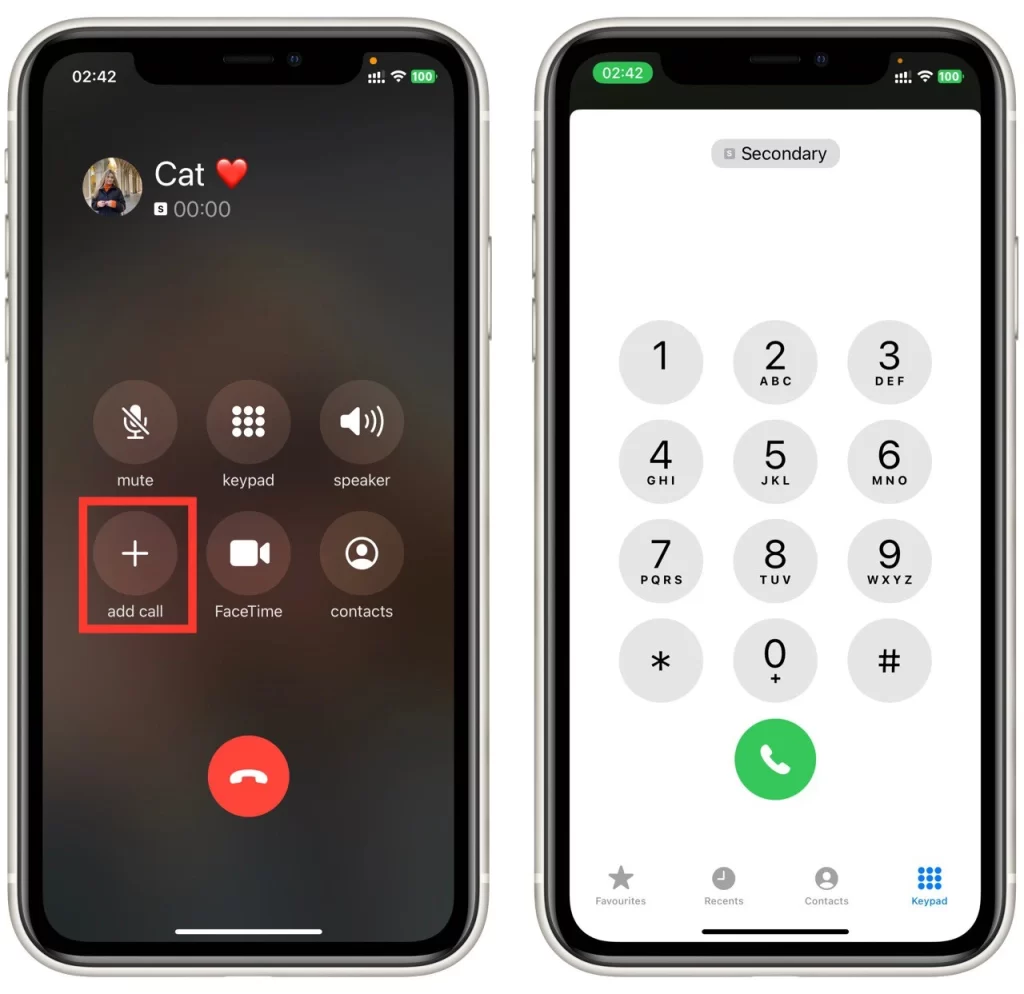
- Nachdem Sie die Nummer eingegeben haben, tippen Sie auf die grüne Anruftaste, um den Anruf zu starten. Sobald der Anruf verbunden ist, sehen Sie die Option „Anrufe zusammenführen“ auf Ihrem Bildschirm. Tippen Sie darauf.
Sobald alle Teilnehmer an der Telefonkonferenz teilgenommen haben, können Sie den Anruf mit verschiedenen Optionen auf Ihrem iPhone verwalten. Beispielsweise können Sie sich selbst stummschalten oder die Stummschaltung aufheben, indem Sie auf die Schaltfläche „Stumm“ tippen. Ebenso können Sie die Stummschaltung anderer Teilnehmer aufheben, indem Sie auf die Taste „i“ neben deren Namen tippen und „Stummschaltung“ oder „Stummschaltung aufheben“ auswählen.
Wie man jemanden aus einer Telefonkonferenz auf dem iPhone ausschließt
Jemanden aus einer Telefonkonferenz auf einem iPhone zu werfen ist notwendig, wenn ein Teilnehmer eine Störung verursacht oder das Gespräch unterbricht. Hier erfahren Sie, wie Sie das im Detail machen:
- Sobald Sie in der Telefonkonferenz sind, sehen Sie eine Liste aller Teilnehmer. Suchen Sie den Teilnehmer, den Sie aus dem Anruf entfernen möchten, und tippen Sie auf das „i“-Symbol neben seinem Namen.
- Nachdem Sie auf das „i“-Symbol getippt haben, werden mehrere Optionen angezeigt. Um den Teilnehmer aus dem Anruf zu entfernen, tippen Sie auf „Beenden“ oder „Entfernen„, je nach der von Ihnen verwendeten iOS-Version.
- Nachdem Sie auf „Beenden“ oder „Entfernen“ getippt haben, wird eine Bestätigungsmeldung auf Ihrem Bildschirm angezeigt. Tippen Sie erneut auf „Beenden“ oder „Entfernen“, um Ihre Aktion zu bestätigen und den Teilnehmer aus der Telefonkonferenz zu entfernen.
Sobald Sie den Teilnehmer entfernt haben, können Sie die Telefonkonferenz mit den übrigen Teilnehmern fortsetzen. Bei Bedarf können Sie diesen Vorgang wiederholen, um weitere Teilnehmer aus der Telefonkonferenz zu entfernen.
Zusammenfassend lässt sich sagen, dass das Entfernen eines Teilnehmers aus einer Telefonkonferenz auf einem iPhone ein einfacher Vorgang ist, der schnell und effizient durchgeführt werden kann. Alles, was Sie tun müssen, ist die Telefon-App zu öffnen, die Telefonkonferenz anzuzeigen, den Teilnehmer auszuwählen, den Sie entfernen möchten, und die Aktion zu bestätigen. Wenn Sie diese Schritte befolgen, können Sie sicherstellen, dass Ihre Telefonkonferenz reibungslos und effizient abläuft.
Wie man Anrufe auf dem iPhone zusammenführt
Das Zusammenführen von Anrufen auf einem iPhone ist auch möglich, wenn Sie einen eingehenden Anruf erhalten, während Sie bereits ein Gespräch führen. Hier sind die Schritte zum Zusammenführen von Anrufen auf einem iPhone, wenn jemand Sie anruft, während Sie bereits ein Gespräch führen:
- Wenn Sie während eines Gesprächs einen eingehenden Anruf erhalten, sehen Sie die Option „Halten & Annehmen“ oder „Beenden & Annehmen“ des eingehenden Anrufs. Um die Anrufe zusammenzulegen, tippen Sie auf „Halten & Annehmen“. Dadurch wird Ihr aktuelles Gespräch gehalten und der eingehende Anruf angenommen.
- Sobald Sie den eingehenden Anruf angenommen haben, wird auf Ihrem Bildschirm die Option „Anrufe zusammenführen“ angezeigt. Tippen Sie auf diese Option, um die Anrufe zu einer Telefonkonferenz zusammenzulegen.
- Wenn Sie der Telefonkonferenz weitere Teilnehmer hinzufügen möchten, können Sie den Vorgang des Hinzufügens eines Anrufs und des Zusammenführens mit einem bestehenden Anruf wiederholen. Tippen Sie auf „Anruf hinzufügen“, wählen Sie die Nummer, wählen Sie sie aus Ihrer Kontaktliste und tippen Sie erneut auf „Anrufe zusammenführen“, um den neuen Teilnehmer hinzuzufügen.
Sobald Sie die Anrufe zusammengeführt haben, können Sie die Telefonkonferenz mit Hilfe der Steuerelemente auf dem Bildschirm verwalten. Sie können die Teilnehmer stummschalten oder die Stummschaltung aufheben, zwischen den Anrufen wechseln und die Telefonkonferenz nach Bedarf beenden. Wenn Sie bereit sind, die Telefonkonferenz zu beenden, tippen Sie auf „Anruf beenden“, um alle Teilnehmer von dem Anruf zu trennen.
Das Zusammenführen von Anrufen auf einem iPhone ist eine bequeme Möglichkeit, eine Telefonkonferenz mit mehreren Teilnehmern zu erstellen. Wenn Sie während eines Anrufs einen eingehenden Anruf erhalten, nehmen Sie den Anruf an und führen ihn mit dem bestehenden Anruf zusammen, um eine Telefonkonferenz zu erstellen. Sie können die Telefonkonferenz dann mit den Steuerelementen auf dem Bildschirm verwalten und den Anruf beenden, wenn er beendet ist.
Erstellen einer Telefonkonferenz auf dem iPhone mit FaceTime
Das Erstellen einer Telefonkonferenz auf einem iPhone mit FaceTime ist eine gute Möglichkeit, eine Videokonferenz mit mehreren Teilnehmern abzuhalten. Hier sind die Schritte zum Erstellen einer Telefonkonferenz auf dem iPhone mit FaceTime:
- Öffnen Sie zunächst die FaceTime App auf Ihrem iPhone, um eine Telefonkonferenz mit FaceTime auf Ihrem iPhone zu erstellen. Die App befindet sich normalerweise auf Ihrem Startbildschirm und wird durch ein grünes Symbol mit einer weißen Videokamera dargestellt.
- Sobald Sie sich in der FaceTime App befinden, tippen Sie auf die Schaltfläche „Neues FaceTime“ in der oberen rechten Ecke des Bildschirms. Damit können Sie einen neuen Anruf starten.
- Um Teilnehmer zu dem Anruf hinzuzufügen, geben Sie deren Namen, Telefonnummern oder E-Mail-Adressen in die Suchleiste ein. Sie können bis zu 32 Teilnehmer zu einer FaceTime-Konferenzschaltung hinzufügen.
- Nachdem Sie alle Teilnehmer hinzugefügt haben, tippen Sie auf die Schaltfläche „Audio“ oder „Video“, um den Anruf zu starten. Wenn Sie „Audio“ wählen, wird es sich um eine Sprachkonferenz handeln, wenn Sie „Video“ wählen, um eine Videokonferenz.
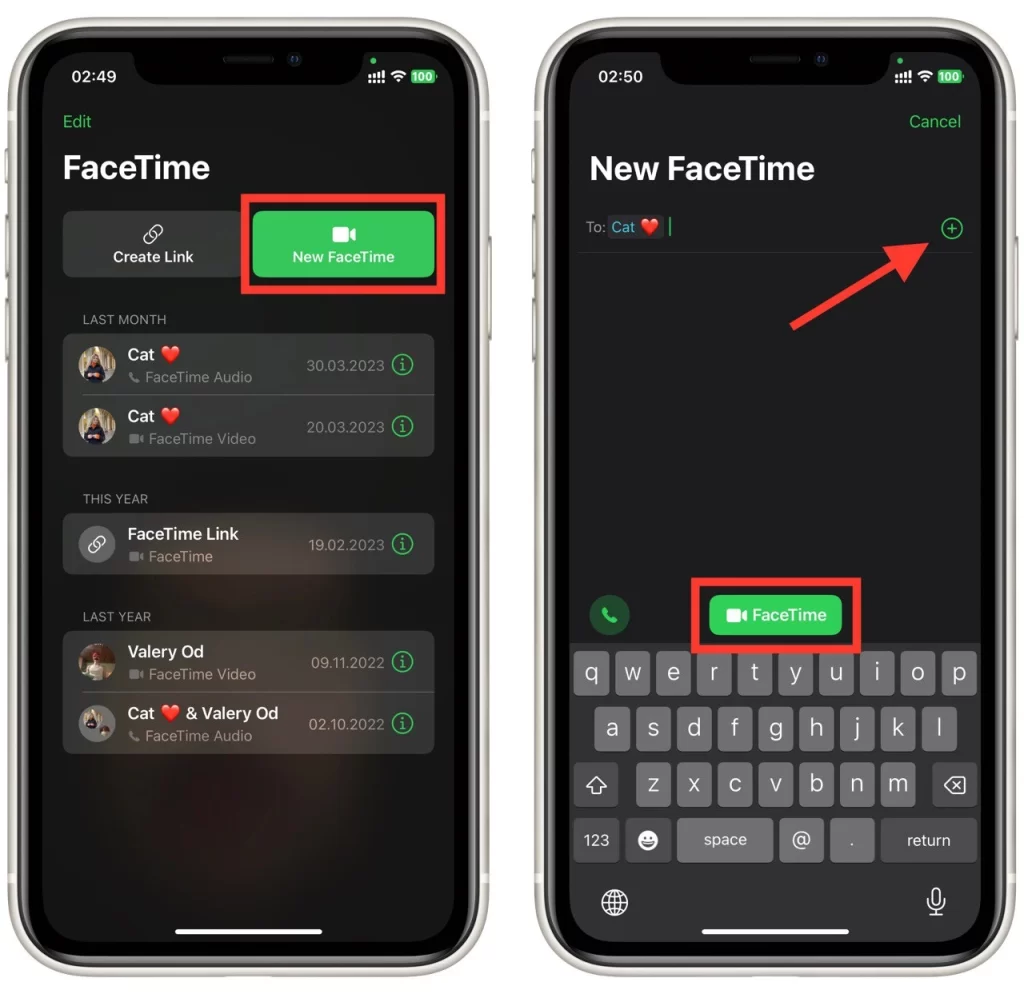
Sobald die Telefonkonferenz begonnen hat, können Sie das Gespräch über die Bildschirmsteuerung verwalten. Sie können zwischen den Teilnehmern wechseln, die Stummschaltung aufheben und die Kamera ausschalten, wenn es sich um eine Videokonferenz handelt. Um die Telefonkonferenz zu beenden, tippen Sie einfach auf die Schaltfläche „Beenden“ auf dem Bildschirm.
Welche Apps von Drittanbietern können Sie verwenden, um eine Telefonkonferenz auf Ihrem iPhone zu führen?
Im Folgenden finden Sie eine kurze Zusammenfassung der drei beliebtesten Drittanbieter-Apps, die für Telefonkonferenzen auf dem iPhone verwendet werden können:
- Zoom: Eine App für Videokonferenzen, die Telefonkonferenzen mit bis zu 100 Teilnehmern unterstützt. Sie bietet Bildschirmfreigabe, virtuelle Hintergründe und viele andere Funktionen für eine effektive Kommunikation.
- Skype: Skype ist eine beliebte App für Sprach- und Videoanrufe und kann für Konferenzgespräche mit bis zu 25 Teilnehmern verwendet werden. Es ermöglicht auch die gemeinsame Nutzung von Dateien, Nachrichten und Bildschirmfreigabe.
- Google Meet: Eine App für Videokonferenzen, die Telefonkonferenzen mit bis zu 100 Teilnehmern ermöglicht. Sie umfasst Untertitel in Echtzeit, Unterdrückung von Hintergrundgeräuschen und die Integration mit Google Workspace.
Diese Apps sind eine gute Alternative zu den integrierten Telefon- und FaceTime-Apps für Konferenzgespräche auf dem iPhone. Sie bieten eine Reihe von Funktionen, die es einfach machen, sich mit mehreren Teilnehmern von überall und jederzeit zu verbinden und zu kommunizieren. Ob für den geschäftlichen oder privaten Gebrauch, diese Apps sind zuverlässig und benutzerfreundlich für Konferenzgespräche auf dem iPhone. Außerdem sind sie mit mehreren Plattformen kompatibel, d. h. Sie können mit verschiedenen Geräten wie Smartphones, Tablets und Laptops an einer Telefonkonferenz teilnehmen oder diese leiten.

